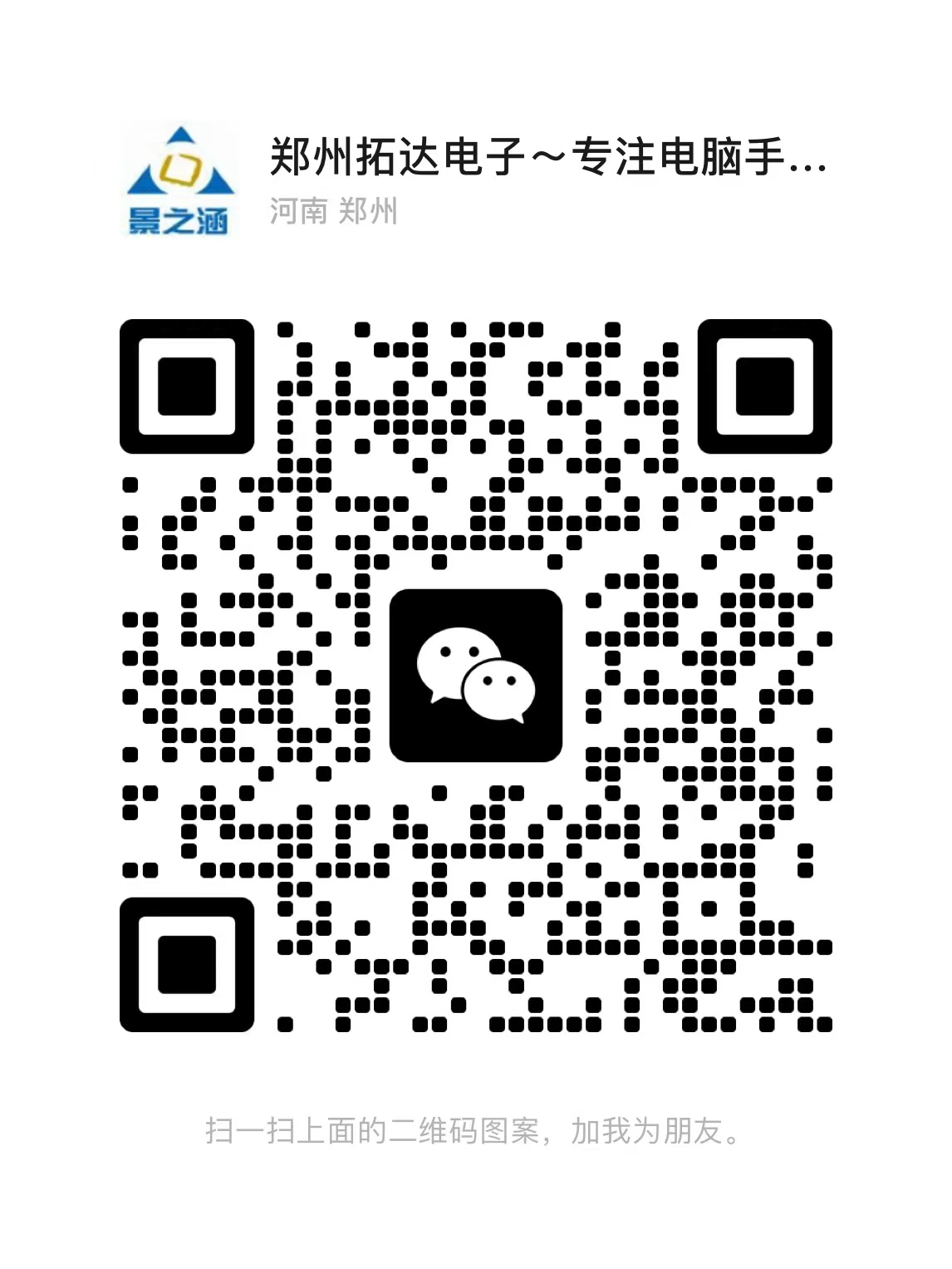效率源大容量硬盤檢測修復(fù)
閃存版數(shù)據(jù)修復(fù)工具-效率源大容量硬盤檢測修復(fù)
(2020-01-27)河南鄭州科技市場IT產(chǎn)品配送網(wǎng)-鄭州電腦手機測評中心
為什么我們要使用閃存版硬盤修復(fù)工具呢?
原因1:硬盤修復(fù)工具是常備工具之一,在大多數(shù)系統(tǒng)安裝盤中都帶有硬盤修復(fù)工具。當(dāng)硬盤出現(xiàn)各種故障時,就能夠及時地進行檢測和修復(fù)。
原因2:目前大多數(shù)系統(tǒng)安裝盤中自帶的硬盤修復(fù)工具,都不支持大容量硬盤,可目前幾百GB的硬盤比比皆是,所以需要一款支持大容量硬盤的硬盤修復(fù)工具。
原因3:硬盤修復(fù)工具一般都是軟盤版或光盤版,從來沒有光盤版的。可目前配機的時候不要光驅(qū)或者光驅(qū)已經(jīng)損壞的用戶不在少數(shù),目前所有的硬盤修復(fù)工具他們都無法使用
第一步:準(zhǔn)備工作
首先,我們得準(zhǔn)備好3個工具——《效率源大容量硬盤檢測修復(fù)》、系統(tǒng)引導(dǎo)軟件GRUB4DOS和閃存啟動盤制作工具USBoot,這3個工具已,壓縮包的名字是“閃存版效率源專用工具”,將
它下載解壓到硬盤的任意位置即可,其次,我們要有一個安裝了操作系統(tǒng)的虛擬機(筆者所使用的虛擬機是Virtual PC2007,該虛擬機安裝 了Windows 7)。最后,我們還需要準(zhǔn)備一個IMG格
式的軟盤映像文件(溫馨提示:如果大家想自己動手做IMG格式的軟盤映像文件,也是可以的,先安裝《一鍵ghost硬盤版》”,然后定位到“C:bootload”目錄下(C盤為系統(tǒng)盤),將該目
錄下名為“ghost.img”的文件就是軟盤映像文件。
第二步:閃存版效率源的制作
一、先運行虛擬機Virtual PC 2007,登錄虛擬機中的Windows 7,然后在虛擬機的窗口中單擊菜單“軟驅(qū)→載入虛擬軟盤映像”命令,將軟盤映像文件“ghost.img”添加進來即可。接著
右擊虛擬機中的軟驅(qū)圖標(biāo),選擇“格式化”,清除里面包含的所有文件,最后選中真實機中的《效率源大容量硬盤檢測修復(fù)》,將它拖到虛擬機中Windows 7的桌面。如果無法將真實機的某個
文件或文件夾拖到虛擬機中,可以在虛擬機窗口中單擊菜單“操作→安裝或升級附加模塊”命令,按照提示完成虛擬機附加模塊的安裝操作并重新啟動虛擬機中的系統(tǒng)就可以了。
二、將《效率源大容量硬盤檢測修復(fù)》解壓后,可以看一個“xlysetup300603.exe”文件,運行它,接著單擊該窗口中的“開始生成引導(dǎo)磁盤”按鈕,當(dāng)出現(xiàn)“安裝完成”的提示信息時
,就表明軟盤映像被修改好了,將軟盤映像文件重命名為“fd0.img”即可。出于保密或避免被病毒破壞等目的,我們利用效率源自帶工具制作的IMG格式的軟盤映像文件,在Windows系統(tǒng)中是
無法被查看的,但這并不影響其使用。
三、將一個能夠正常使用的閃存插入電腦的USB接口,執(zhí)行一次格式化操作,然后運行閃存啟動盤制作工具Usboot170.exe,選中閃存(以容量大小可以很方便地將它和硬盤區(qū)分開來,千
萬不要選錯)。
四、解壓系統(tǒng)引導(dǎo)軟件GRUB4DOS,將解壓得到的文件grub.exe和menu.lst復(fù)制到閃存的根目錄下,接著在閃存盤的根目錄下新建一個名為boot的文件夾、進入boot目錄新建一個名為grub
的文件夾。再將先前制作的軟盤映像文件“fd0.img”復(fù)制到“I:bootgrub”目錄下,再用記事本打開menu.lst,將里面包含的內(nèi)容全部刪除,完成對上述內(nèi)容的添加操作后,關(guān)閉記事本并
保存就大功告成了。
第三步:重啟系統(tǒng)
進入BIOS將閃存設(shè)置為第一啟動設(shè)備,當(dāng)閃存啟動后,在光標(biāo)所在的位置輸入grub回車,此時就會彈出一個菜單,再選中圖4 A處的第一項xlysoft回車,就可以運行效率源了,最后按照
提示對已出現(xiàn)故障的大容量硬盤進行進行檢測和修復(fù)即可。
河南鄭州科技市場IT產(chǎn)品配送網(wǎng)----------DIY游戲電腦、辦公電腦聯(lián)系電話:17739760690(同微信)
掃描二維碼推送至手機訪問。
版權(quán)聲明:本文由http://m.zangmen.cn發(fā)布,如需轉(zhuǎn)載請注明出處。